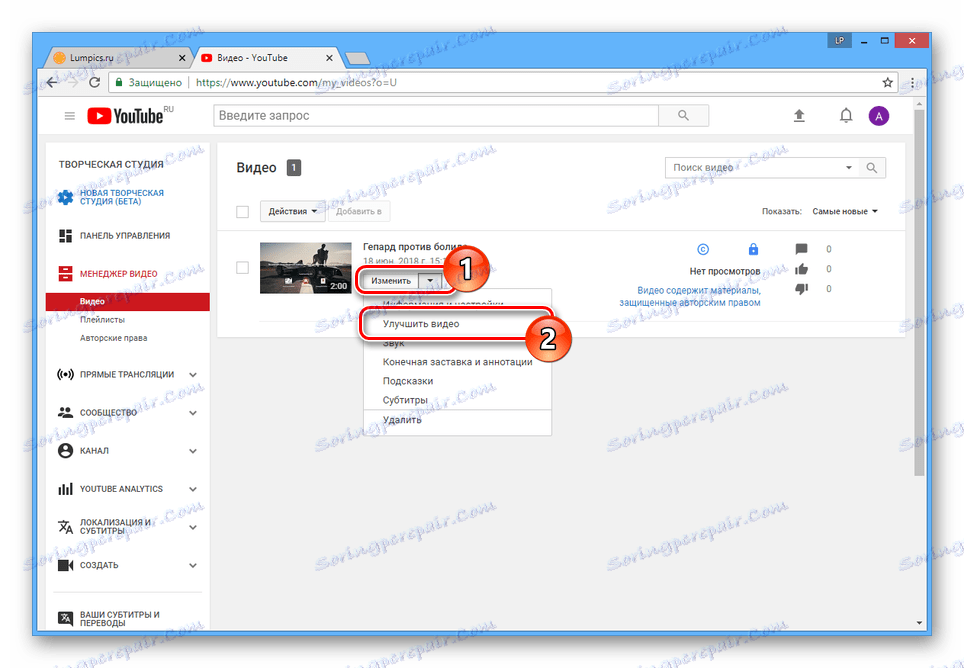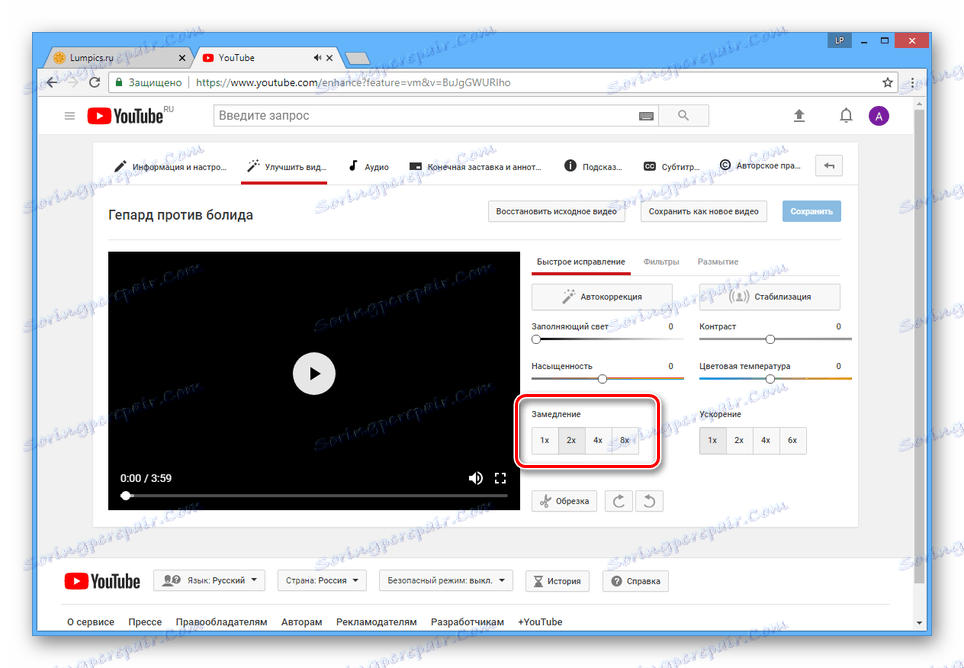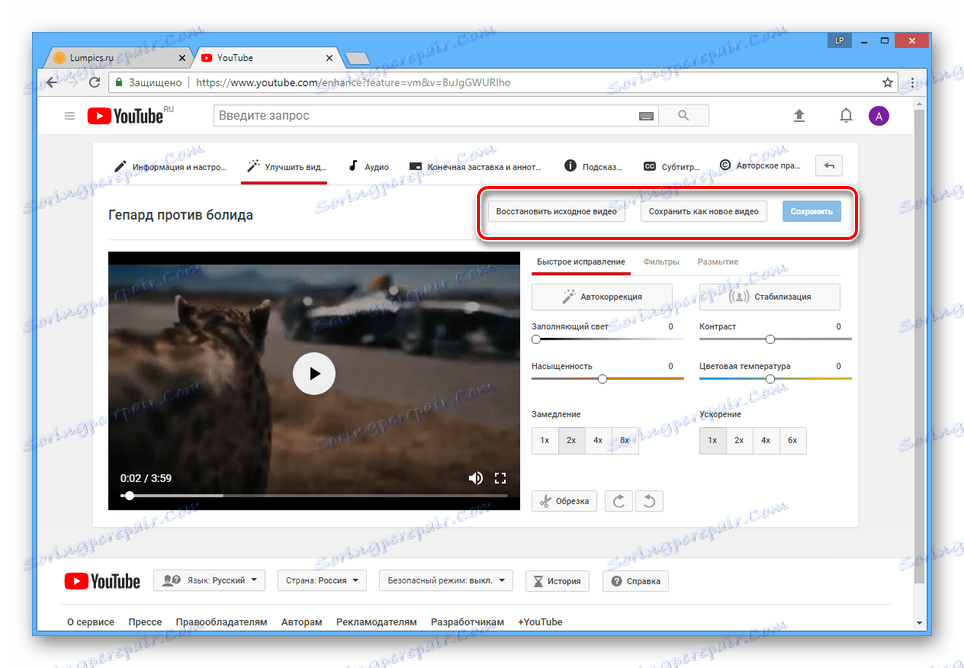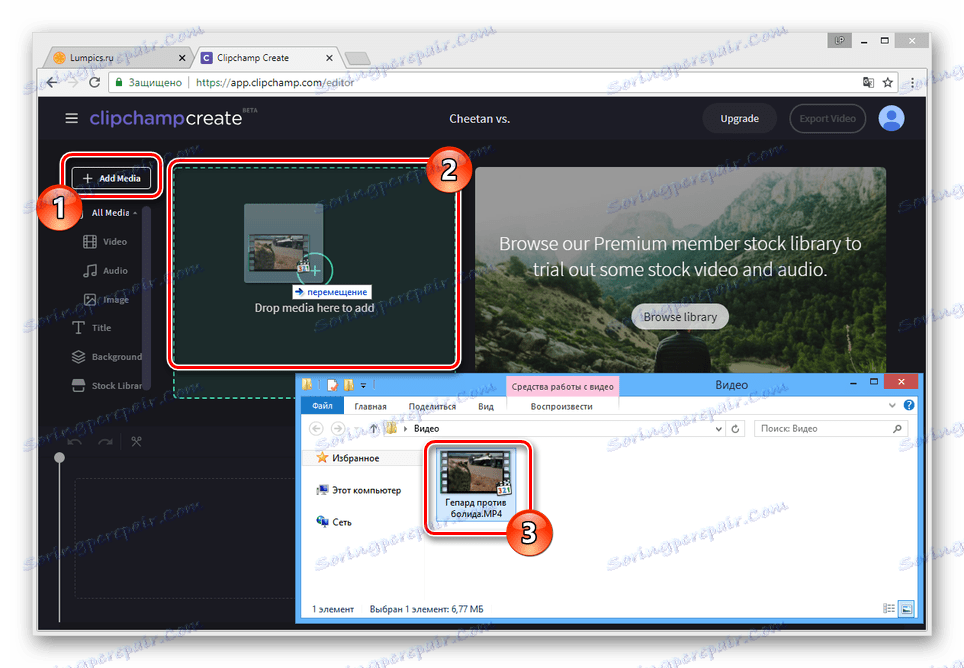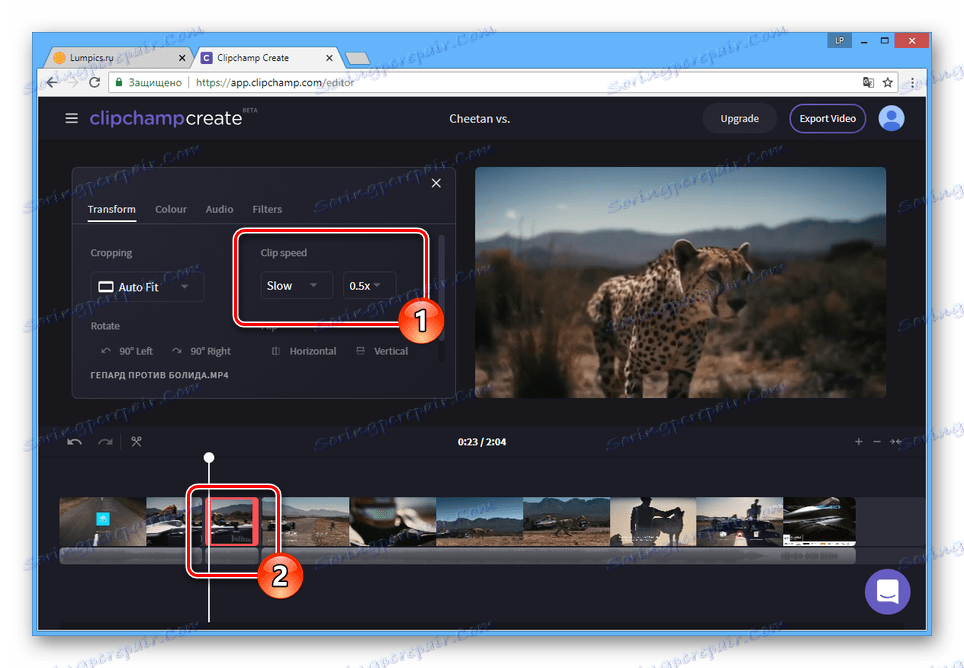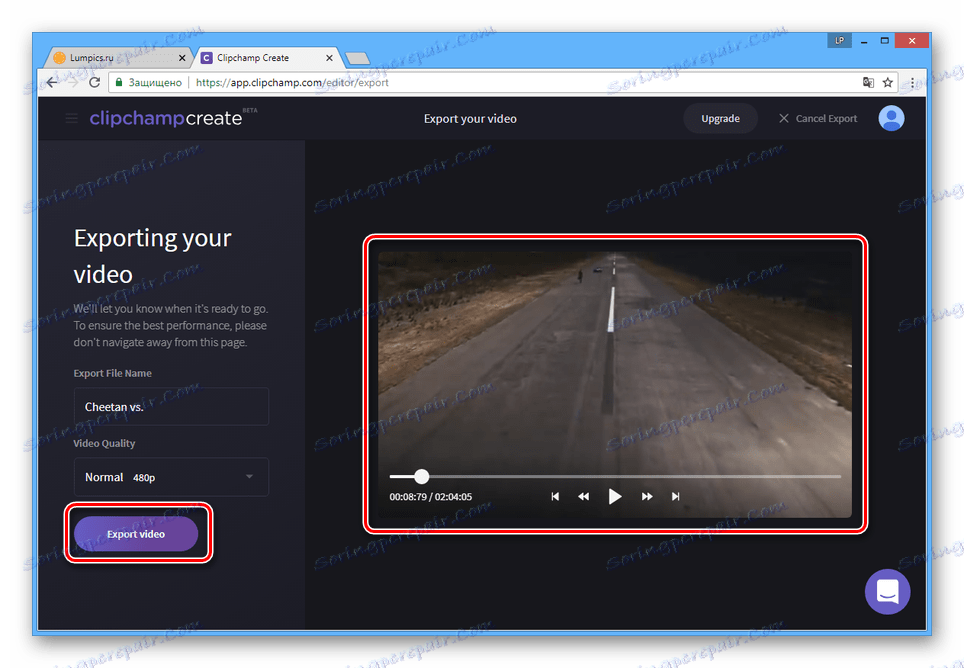Zwolnij wideo online
Standardowy proces przetwarzania wideo składa się z efektów mieszania, a także działa z prędkością odtwarzania. W tym artykule omówimy metody spowalniania nagrań wideo za pomocą specjalnych usług online.
Powolne wideo online
Najbardziej odpowiednie środki spowalniające szybkość odtwarzania wideo są kilku typów przeznaczonych do określonych celów. W naszym przypadku rozważymy pracę z wideo przed przesłaniem do Internetu i przetwarzanie, które nie wymaga dodania wideo do sieci.
Metoda 1: YouTube
W przeważającej większości przypadków filmy nie są przetwarzane w celu oglądania i dystrybucji w trybie offline, ale są przesyłane do serwisów hostingowych wideo. Najbardziej popularny wśród takich zasobów jest Youtube , umożliwiając zmianę prędkości odtwarzania we wbudowanym edytorze.
Uwaga: Aby uprościć proces dodawania filmów, zobacz instrukcje na naszej stronie .
Przejdź do oficjalnej strony YouTube
Przygotowanie
- Na głównej stronie witryny kliknij ikonę z obrazem kamery i wybierz "Dodaj wideo" .
- Jeśli to konieczne, potwierdź utworzenie kanału przez odpowiednie okno.
- Ustaw prywatność nagrania.
- Potem wystarczy dodać wideo.
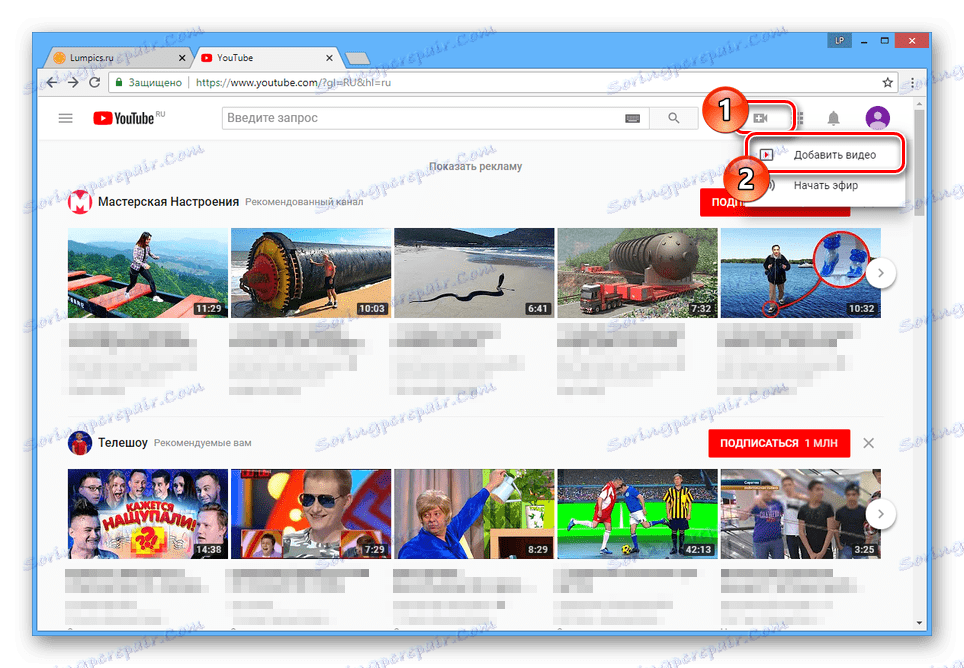
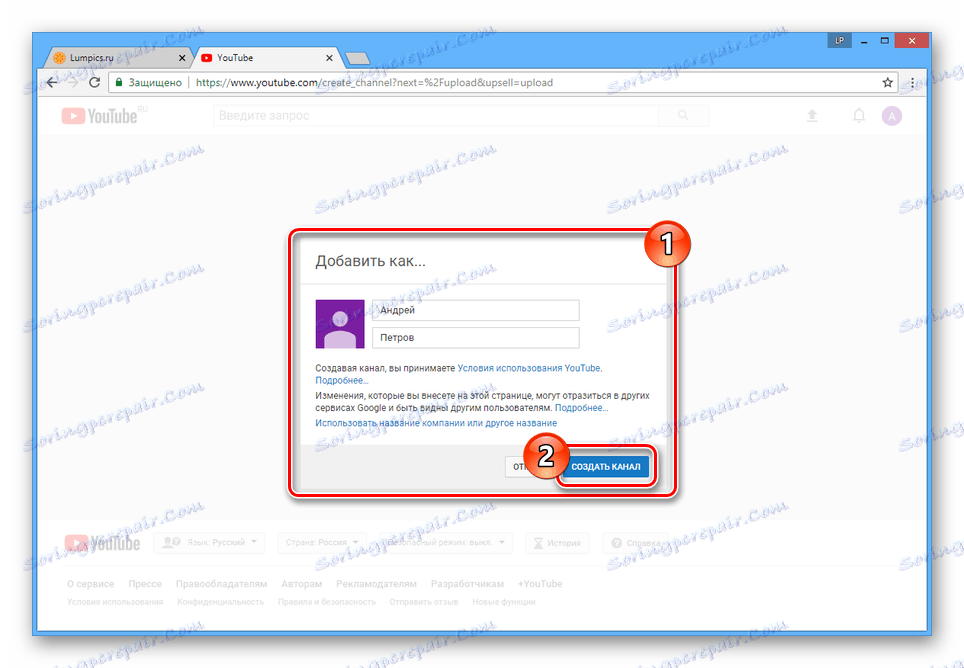
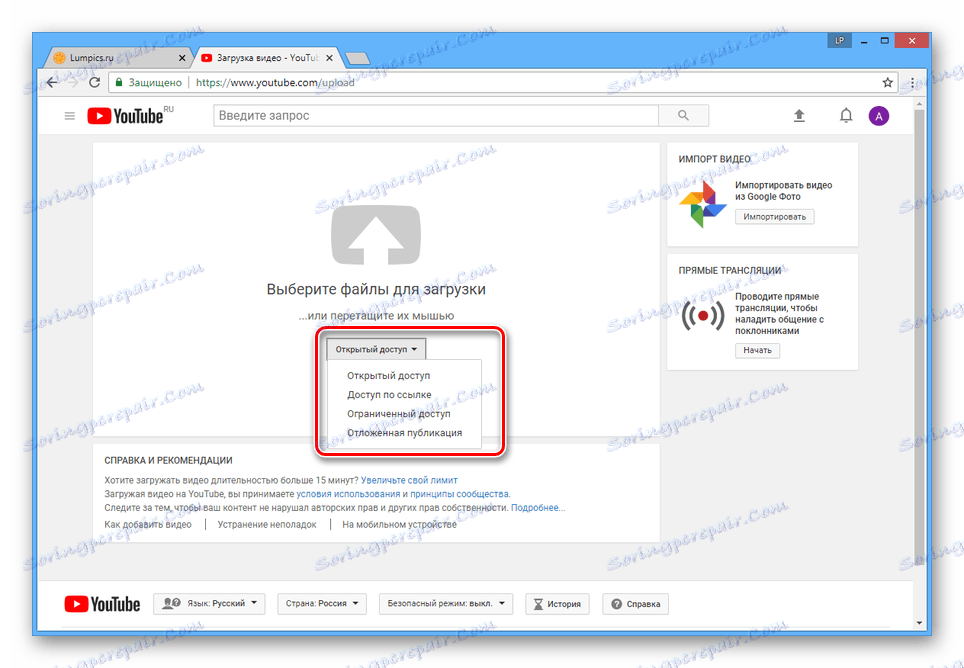
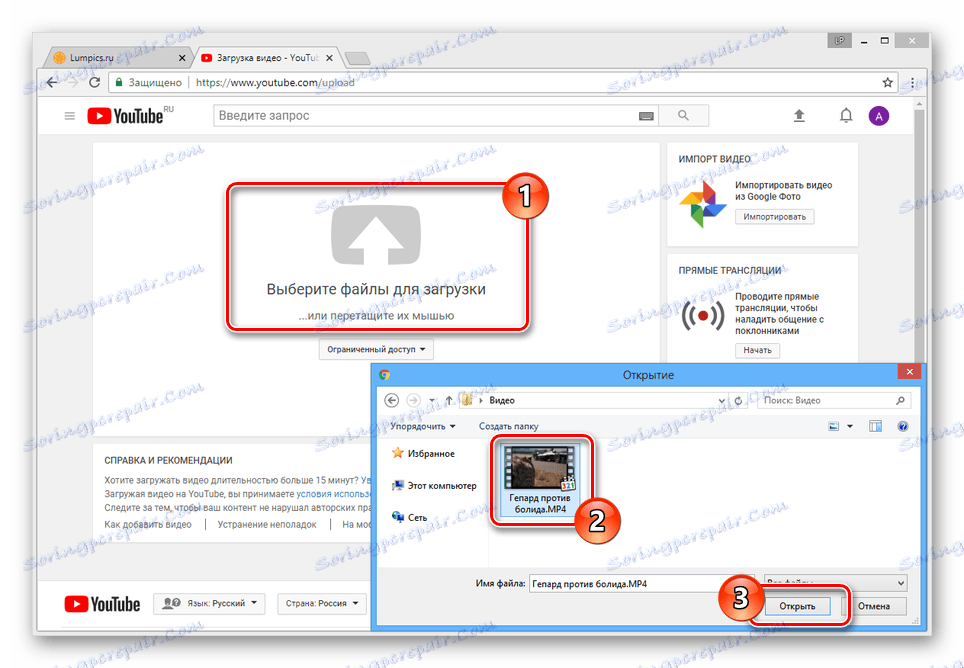
Edycja
- W prawym górnym rogu strony kliknij awatar konta i wybierz "Creative Studio" .
- Korzystając z menu, przejdź do zakładki "Wideo " w sekcji "Menedżer filmów " .
- Kliknij ikonę strzałki obok filmu, którego chcesz użyć, i wybierz opcję "Popraw wideo" .
![Przejdź do edycji wideo na YouTube]()
Możesz zrobić to samo, klikając przycisk "Edytuj" i przejdź do odpowiedniej zakładki na następnej stronie.
- Na stronie "Szybka korekta" zmień wartość ustawioną w bloku "Zwolnienie" .
Uwaga: Aby zapobiec utracie jakości, nie używaj silnego spowolnienia - lepiej ograniczyć je do "2x" lub "4x" .
![Zmiana efektu spowolnienia w YouTube]()
Aby sprawdzić wynik, użyj odtwarzacza wideo.
- Po zakończeniu przetwarzania na górnym panelu kliknij przycisk "Zapisz" , aby zastosować zmiany.
![Zapisywanie zmodyfikowanego wideo na YouTube]()
Możesz także użyć przycisku "Zapisz jako nowy film" i poczekać na zakończenie ponownego przetwarzania.
- Podczas kolejnych widoków czas trwania nagrania zostanie zwiększony, a prędkość odtwarzania, przeciwnie, zostanie obniżona.
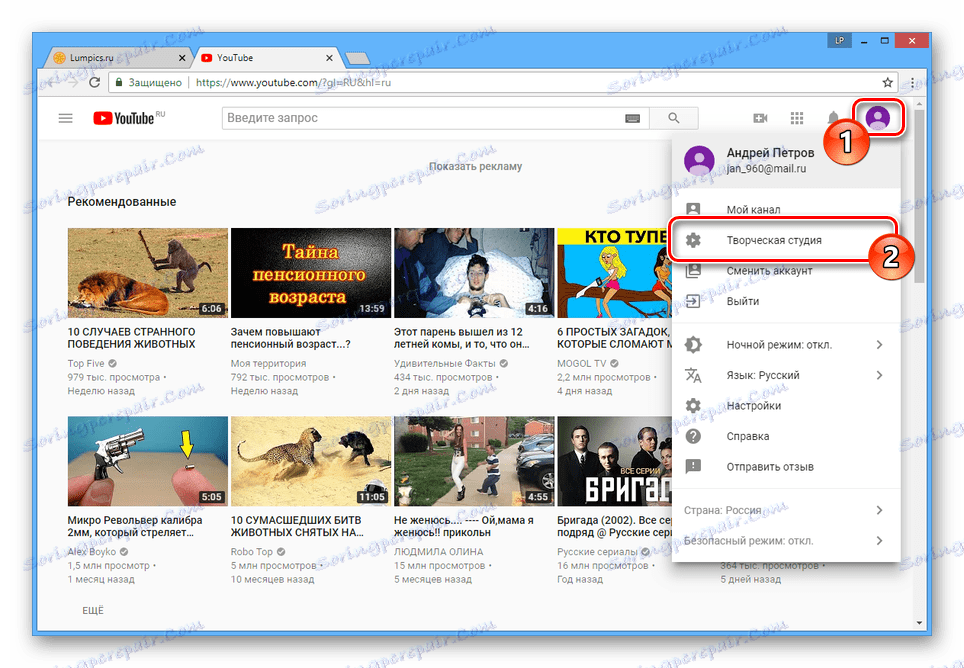
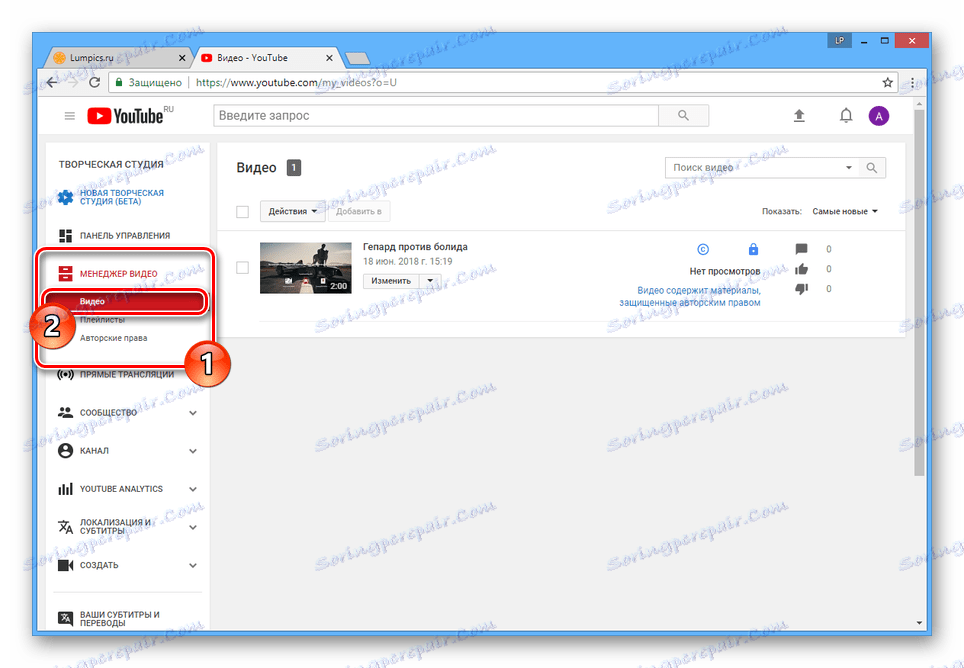
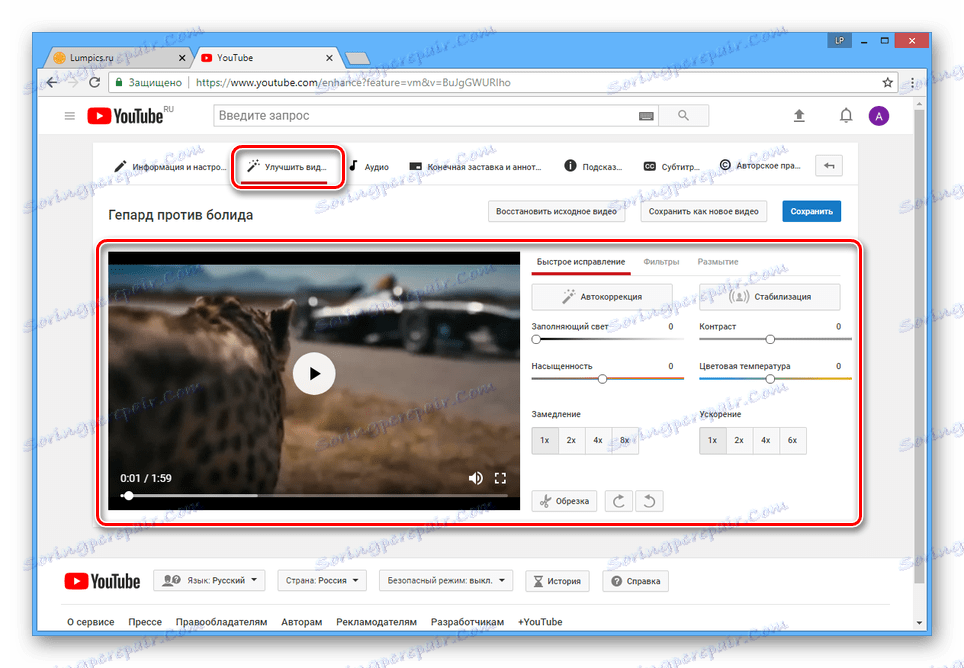
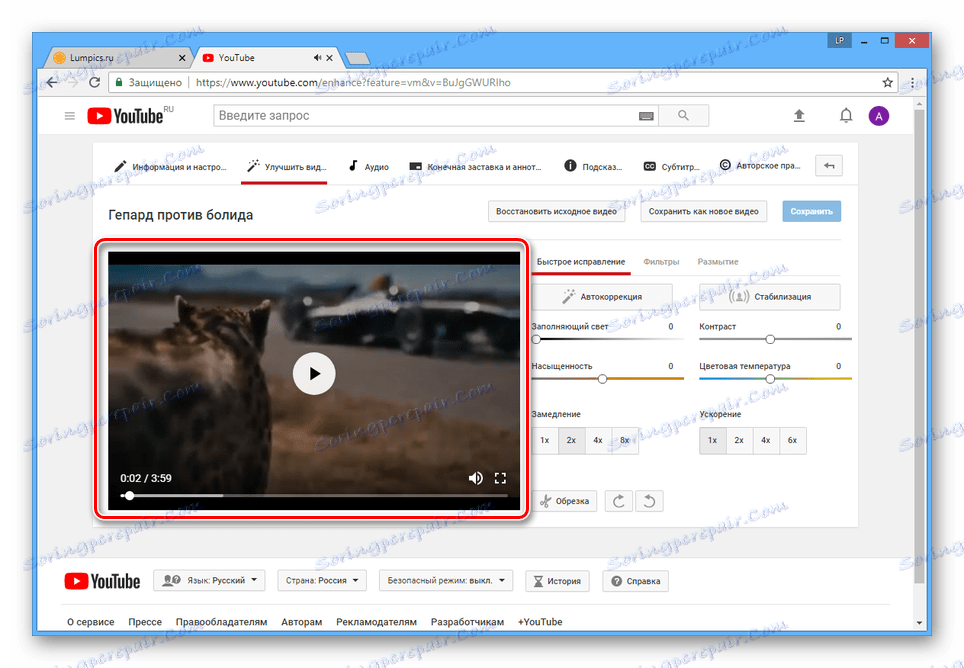
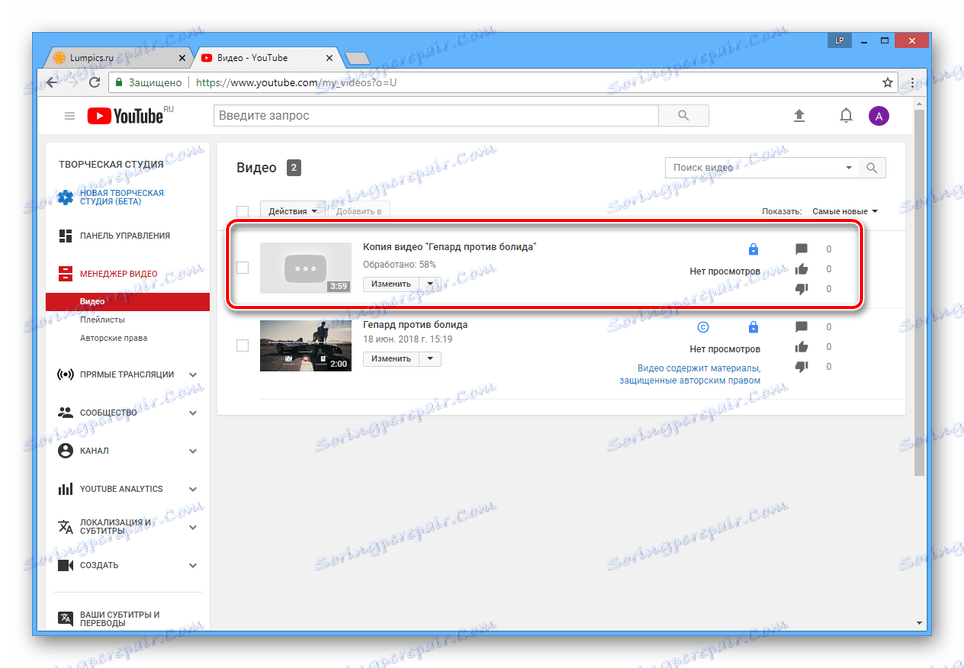
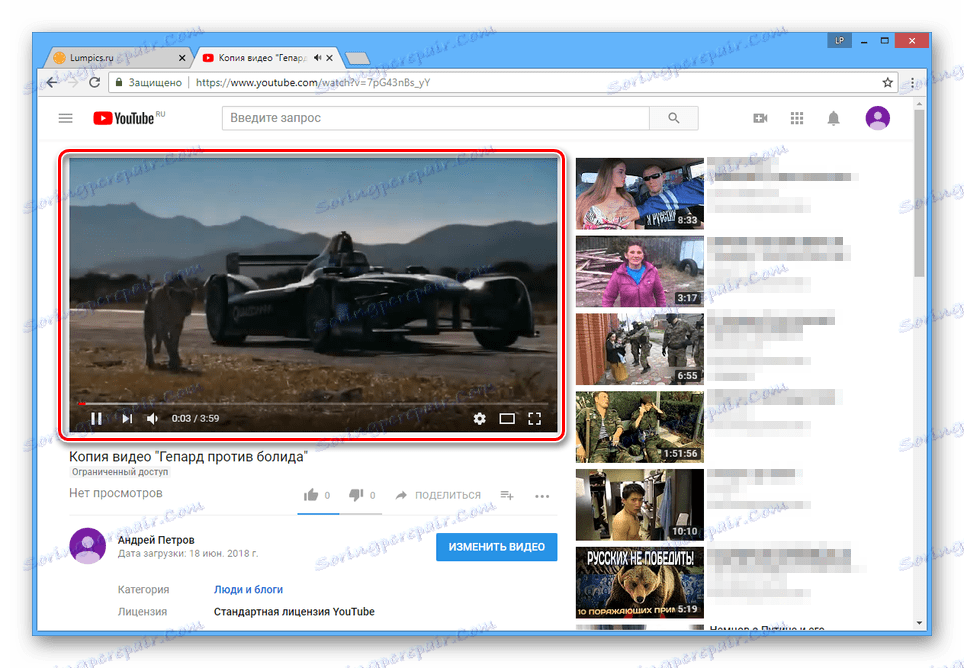
Wyświetl
Oprócz możliwości spowolnienia odtwarzania wideo poprzez edycję, wartość można zmienić podczas oglądania.
- Otwórz dowolny film na YouTube i kliknij ikonę koła zębatego na dolnym pasku narzędzi.
- Z rozwijanej listy wybierz "Prędkość" .
- Zwróć uwagę na jedną z wyświetlonych ujemnych wartości.
- Prędkość odtwarzania zostanie zmniejszona zgodnie z wybraną wartością.
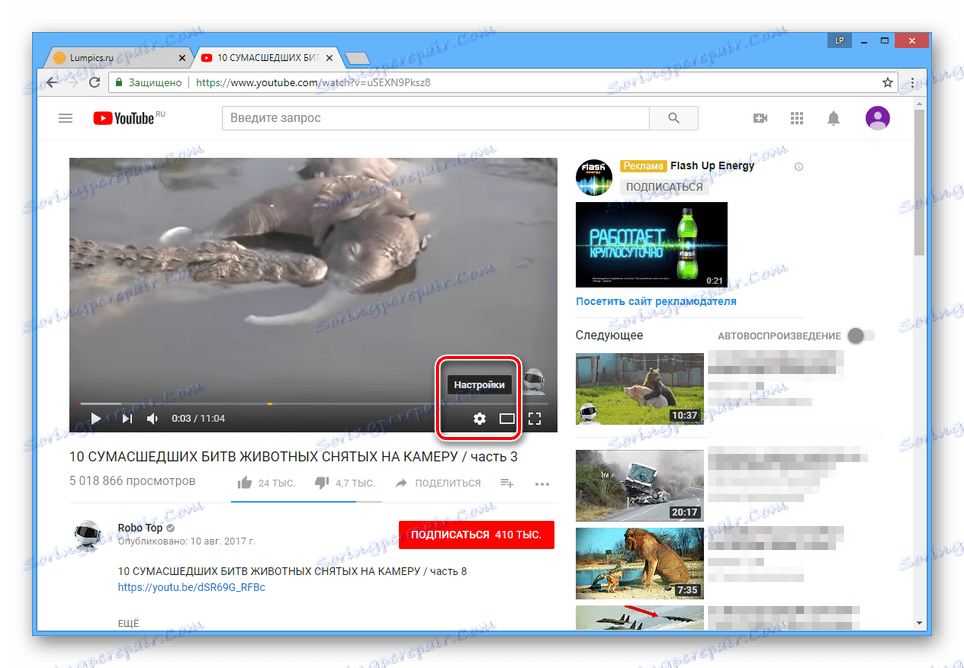
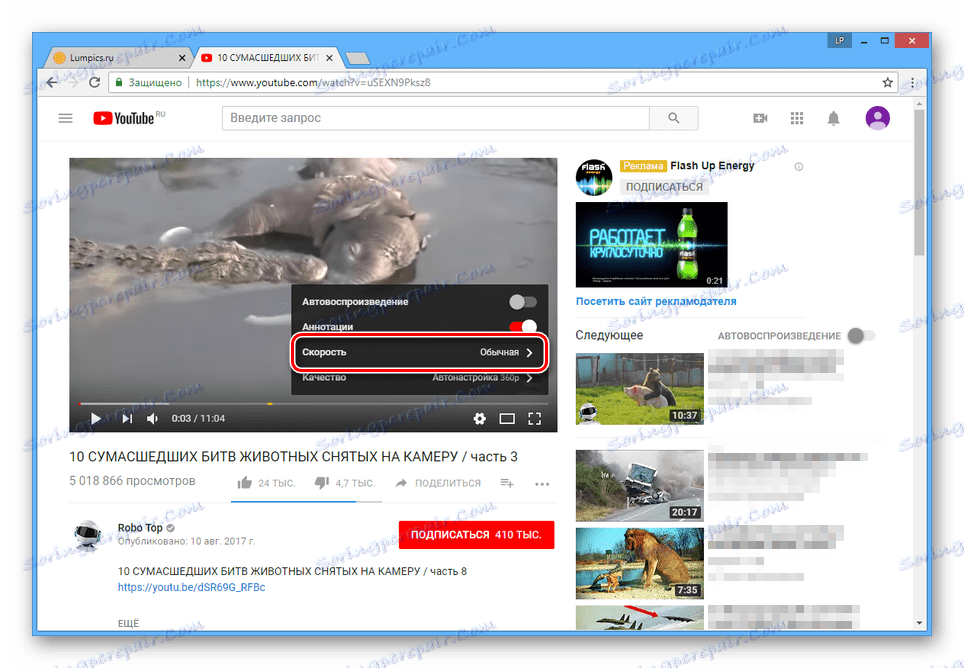
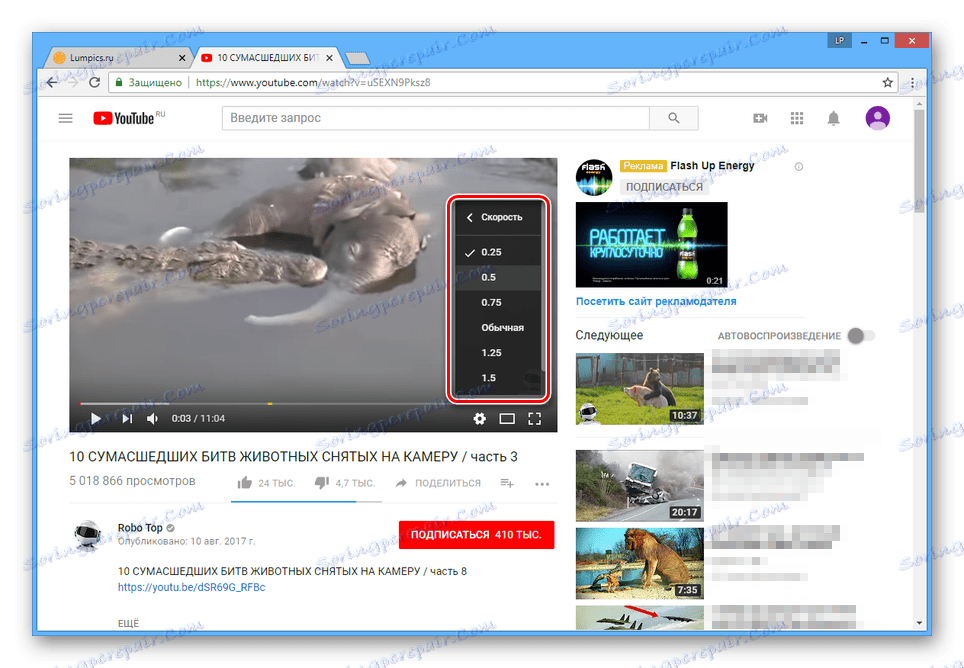
Ze względu na możliwości serwisu, pożądany efekt zostanie dodany bez utraty pierwotnej jakości. Ponadto, jeśli będzie to konieczne w przyszłości, możesz pobrać wideo, korzystając z naszych instrukcji.
Więcej szczegółów: Oprogramowanie do pobierania filmów z dowolnych witryn
Metoda 2: Clipchamp
Ta usługa online jest w pełni funkcjonalnym edytorem wideo, wymagającym jedynie rejestracji konta. Dzięki możliwościom tej strony możesz nałożyć różne efekty, w tym spowolnić szybkość odtwarzania.
Przejdź do przeglądu witryny Clipchamp.
Przygotowanie
- Będąc na głównej stronie usługi, zaloguj się lub zarejestruj nowe konto.
- Po tym nastąpi przekierowanie do konto osobiste gdzie musisz kliknąć przycisk "Rozpocznij projekt" lub "Rozpocznij nowy projekt" .
- W oknie, które się otworzy, wypełnij pole tekstowe "Tytuł projektu" zgodnie z tytułem filmu, określ dopuszczalny współczynnik proporcji i kliknij przycisk "Utwórz projekt" .
- Kliknij przycisk "Dodaj multimedia" , użyj linku "Przeglądaj mój plik" i określ lokalizację żądanego rekordu na komputerze. Możesz także przeciągnąć klip do zaznaczonego obszaru.
![Idź do dodawania filmów w witrynie Clipchamp]()
Poczekaj, aż proces ładowania i przetwarzania wstępnego zostanie zakończony.
- W głównym obszarze edytora wybierz dodany wpis.
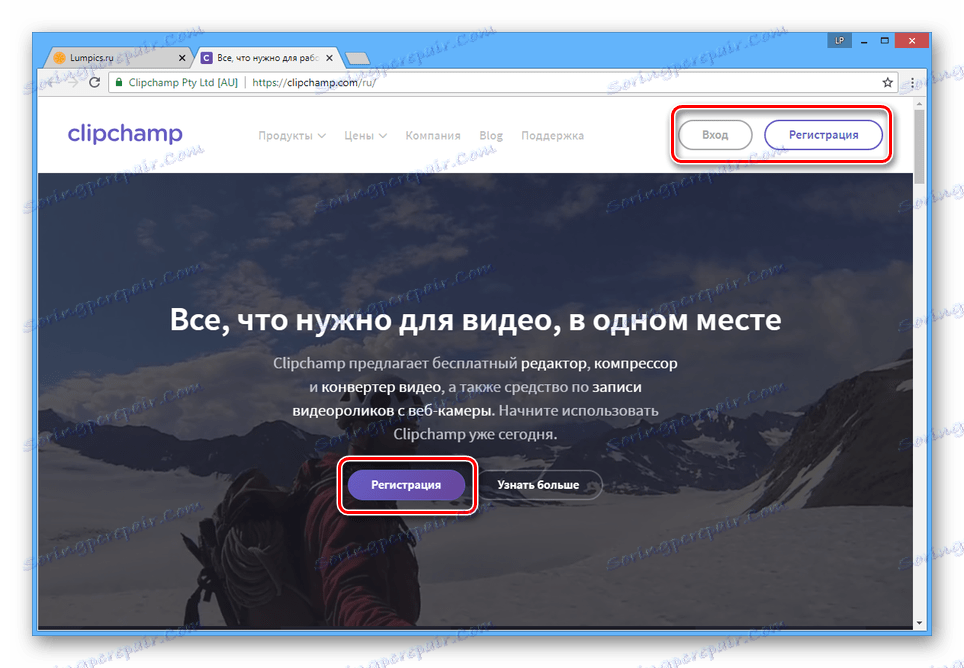
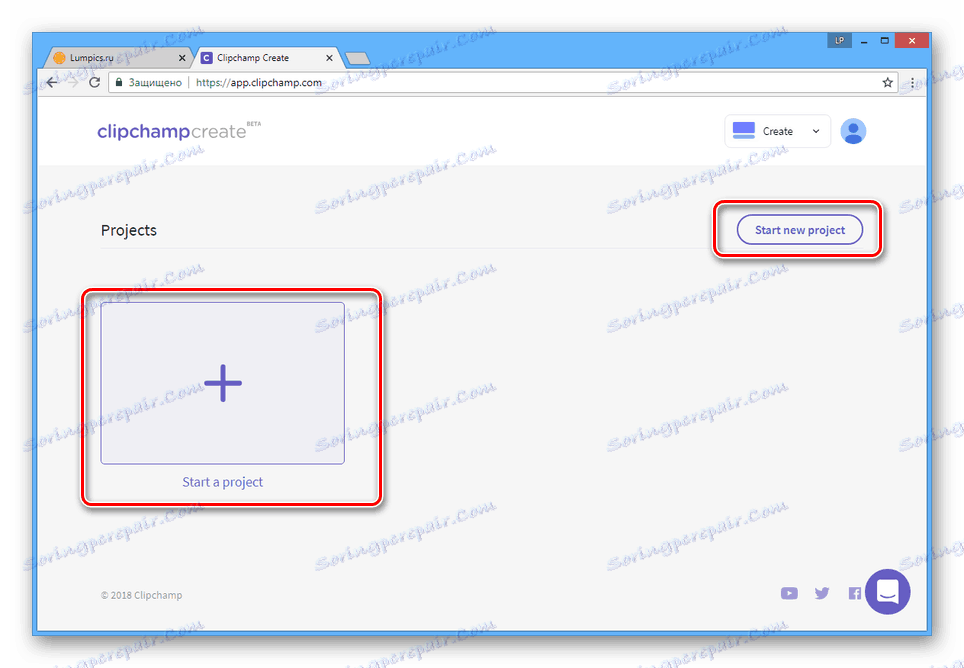
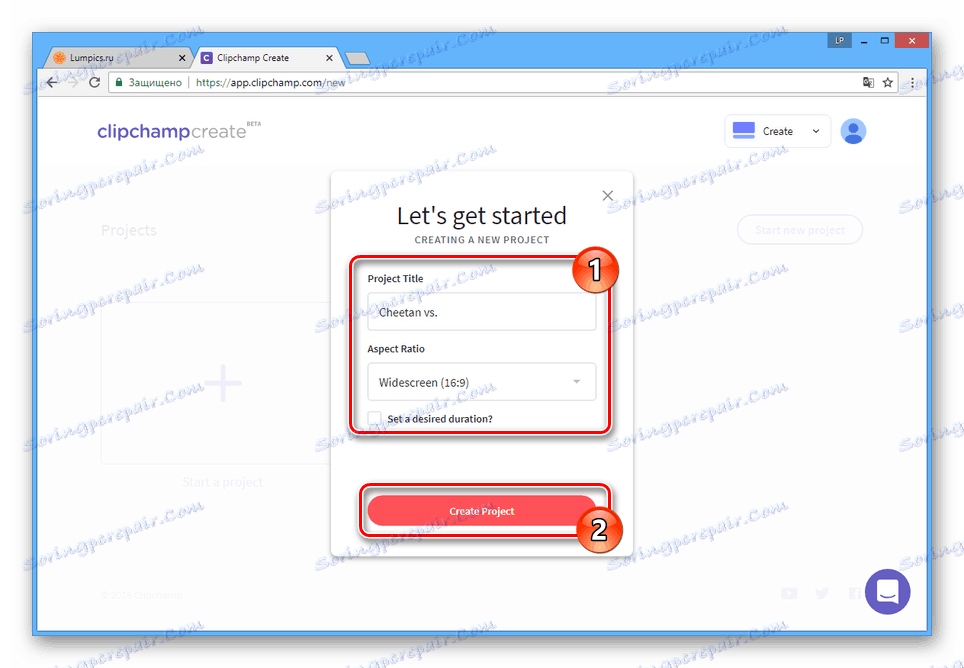
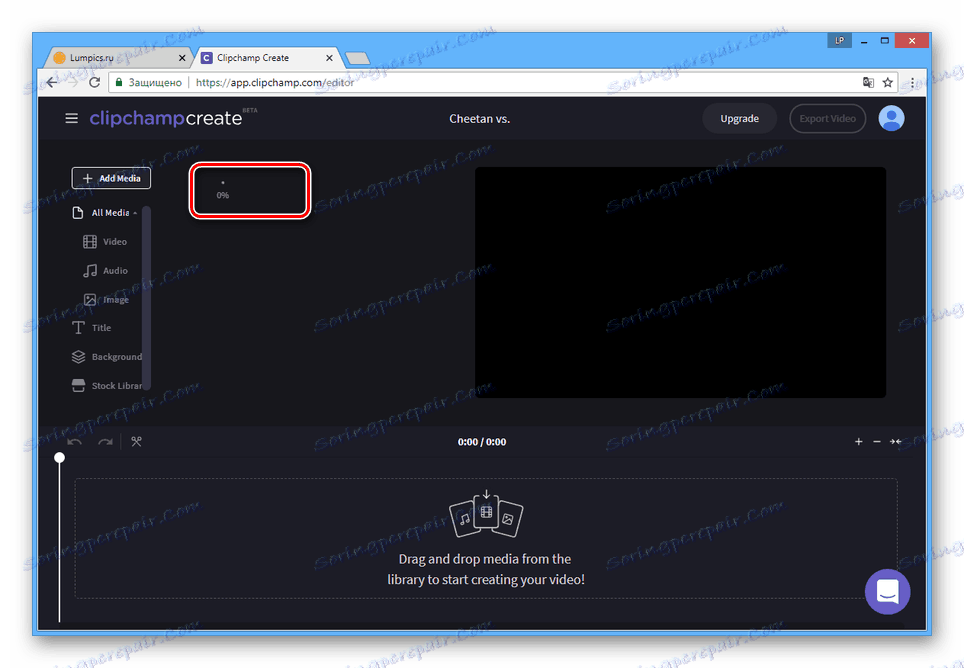
Spowolnienie
- Jeśli chcesz zmienić szybkość odtwarzania całego wideo, kliknij listę klatek na dolnym panelu.
- Na karcie Transformuj zmień wartość "Normalny" w polu "Szybkość klipu" na "Wolno" .
- Z listy znajdującej się obok możesz wybrać bardziej dokładną wartość, aby zwolnić.
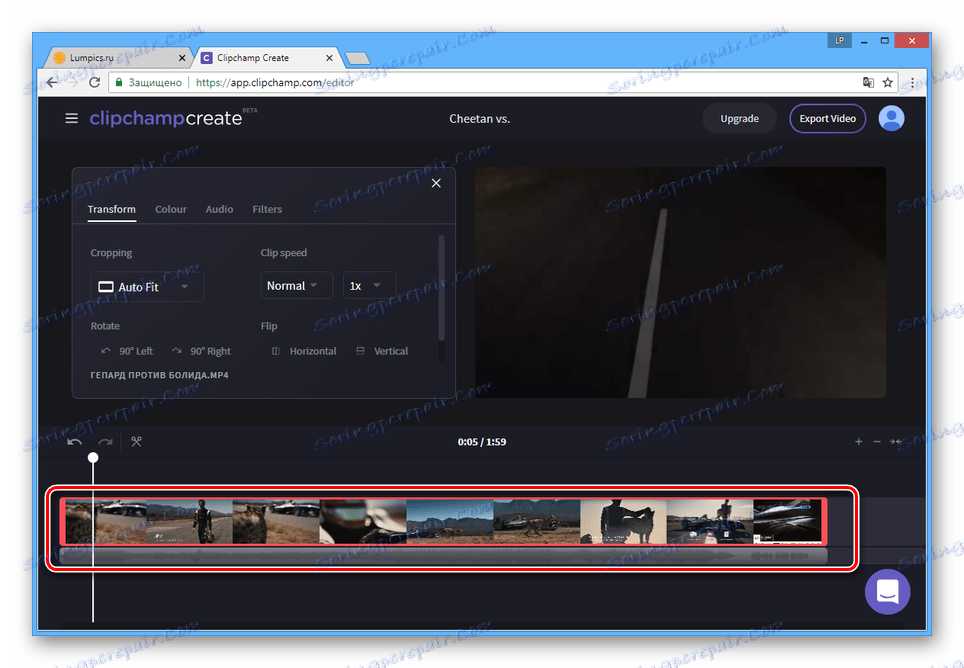
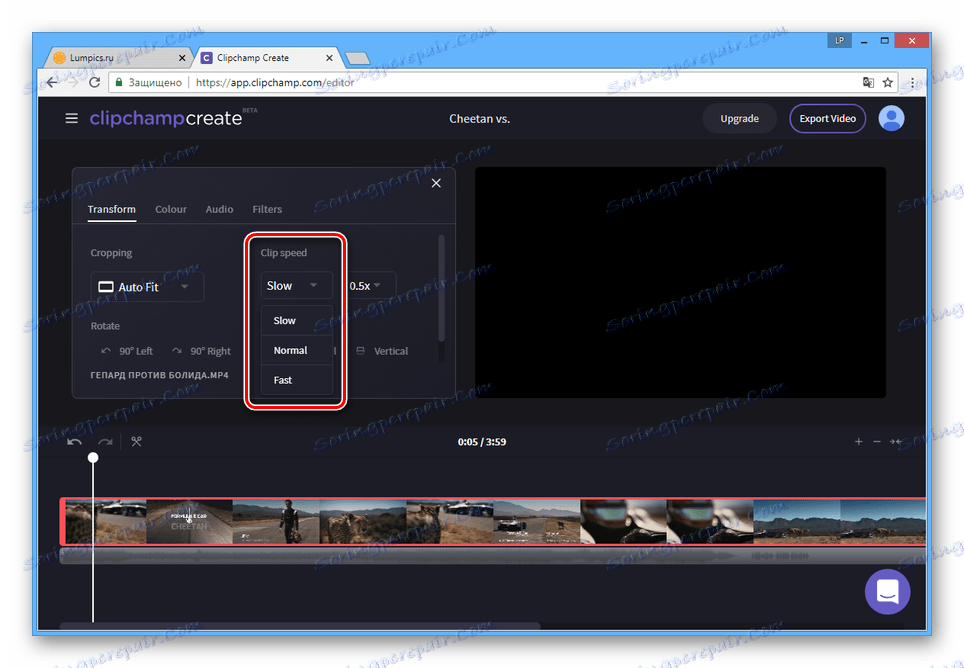
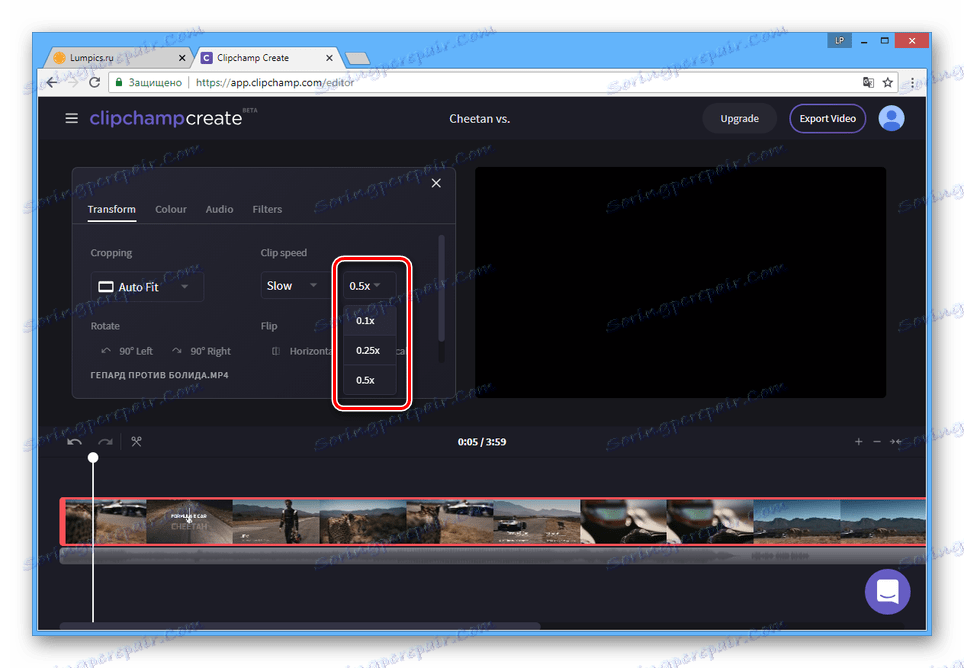
Storyboard
- Jeśli konieczne jest spowolnienie pojedynczych klatek, wideo należy najpierw odciąć. Aby to zrobić, w dolnym panelu ustaw wybór w dowolnym momencie.
- Kliknij ikonę nożyczek.
- Teraz przeciągnij wskaźnik w momencie zakończenia żądanego segmentu i ponownie potwierdź separację.
- Kliknij utworzony obszar, aby rozpocząć jego edycję.
- W taki sam sposób jak poprzednio zmień wartość "Szybkość klipu" na "Wolno" .
![Pomyślnie zwolniony ruch na Clipchamp]()
Następnie wybrany fragment filmu zostanie spowolniony i możesz sprawdzić wynik za pomocą wbudowanego odtwarzacza.
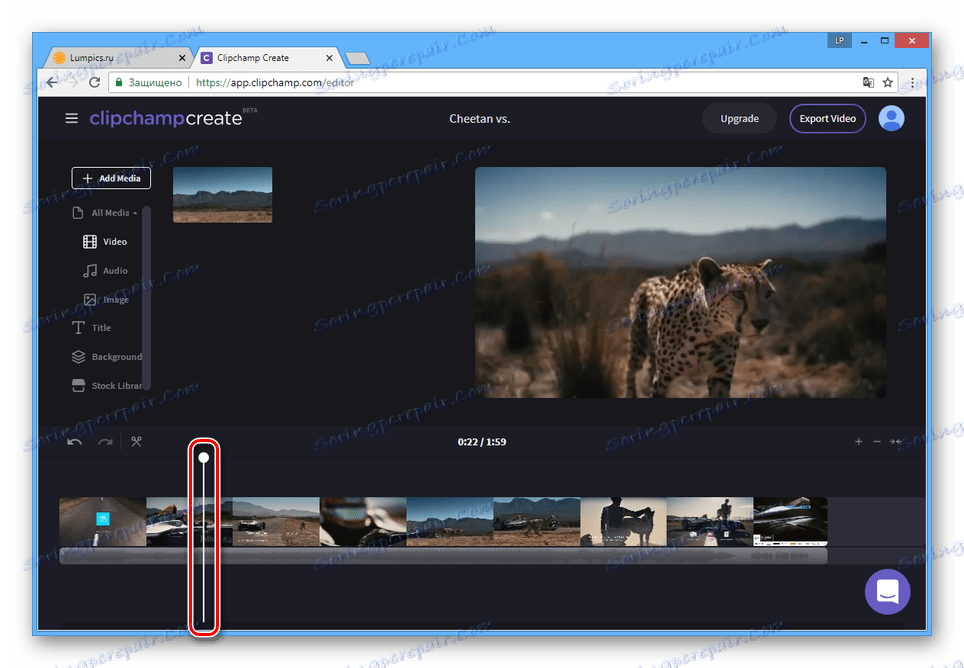
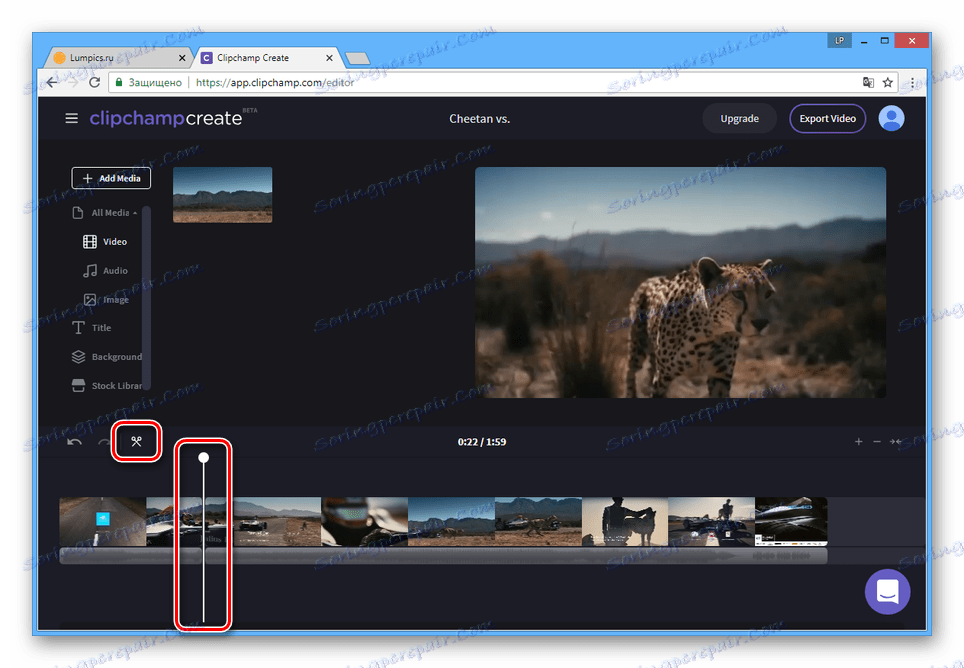
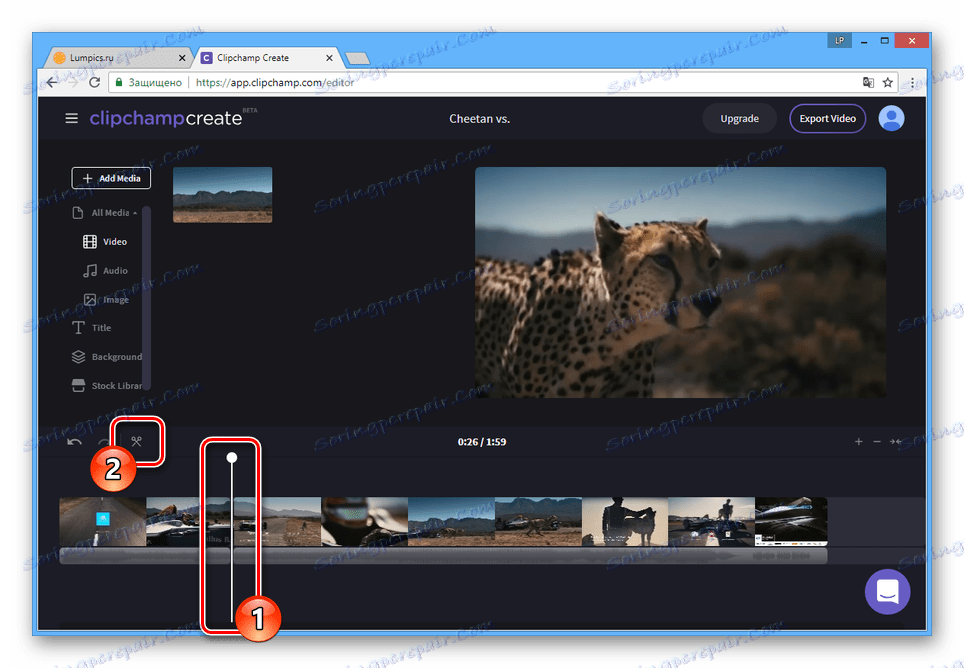
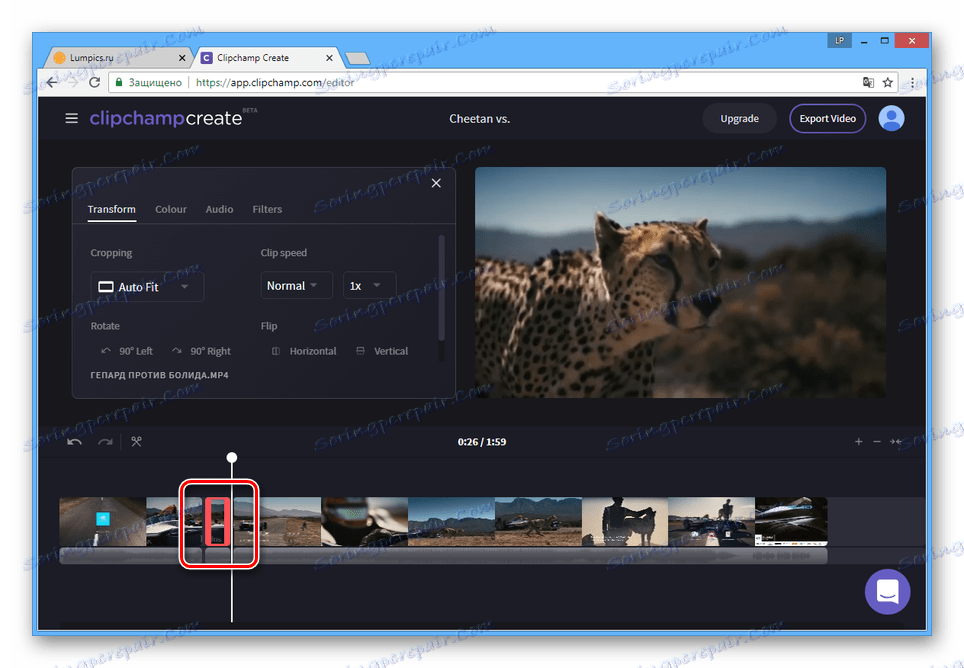
Zachowanie
- Po zakończeniu edycji, na górnym pasku narzędzi kliknij przycisk "Eksportuj wideo" .
- Opcjonalnie zmień nazwę wpisu i jakość.
- Kliknij przycisk "Eksportuj wideo" , aby rozpocząć przetwarzanie.
![Zapisywanie wideo na stronie Clipchamp]()
Czas oczekiwania zależy od wielu czynników i może się znacznie różnić.
- Po zakończeniu przetwarzania nastąpi przekierowanie do strony zapisywania wideo. Kliknij przycisk "Pobierz moje wideo" , wybierz miejsce na komputerze i pobierz gotowe nagranie.
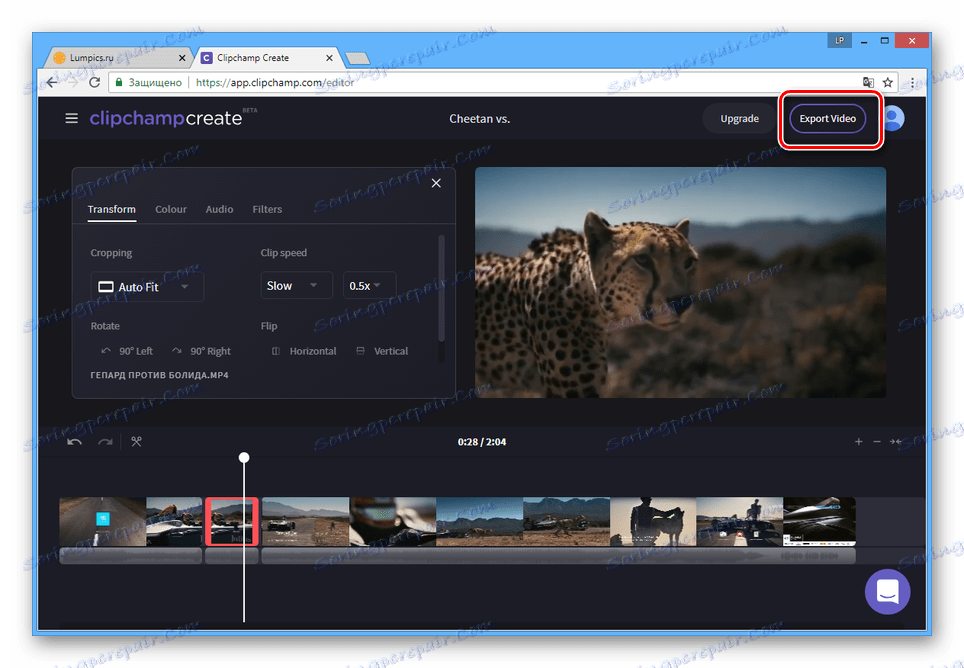
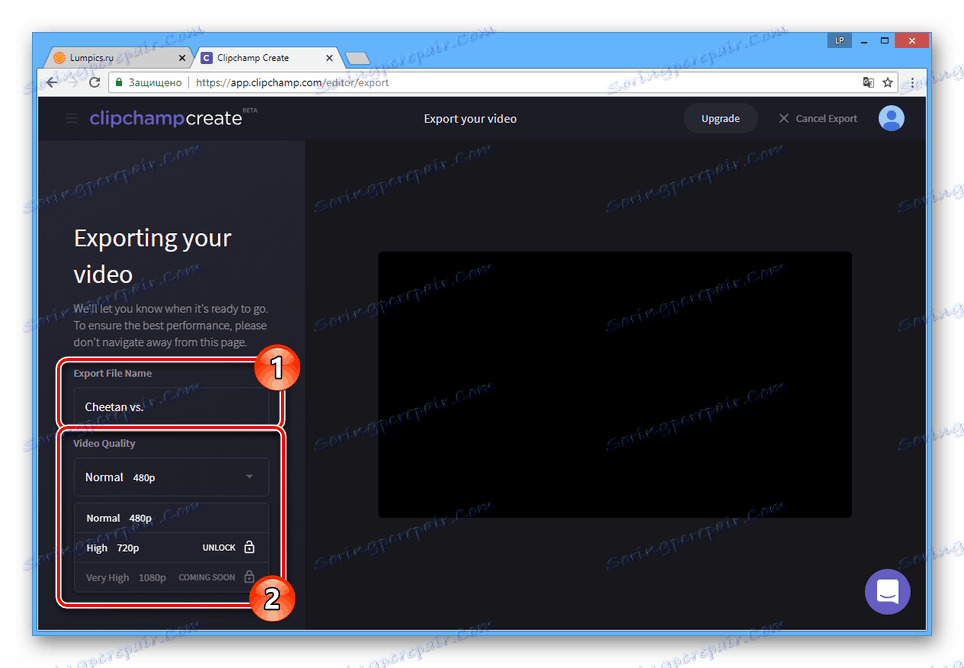
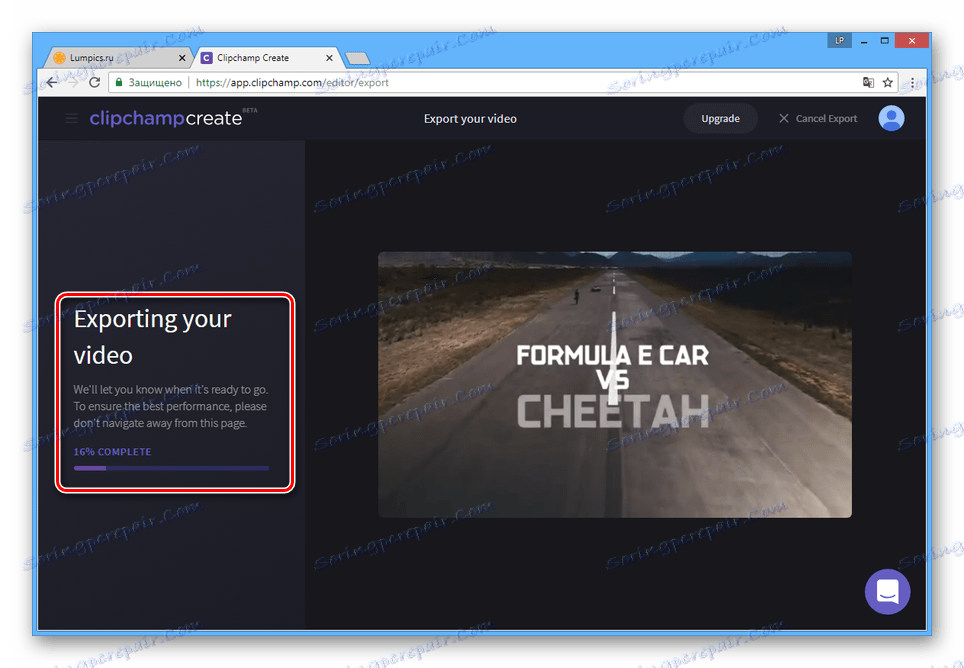
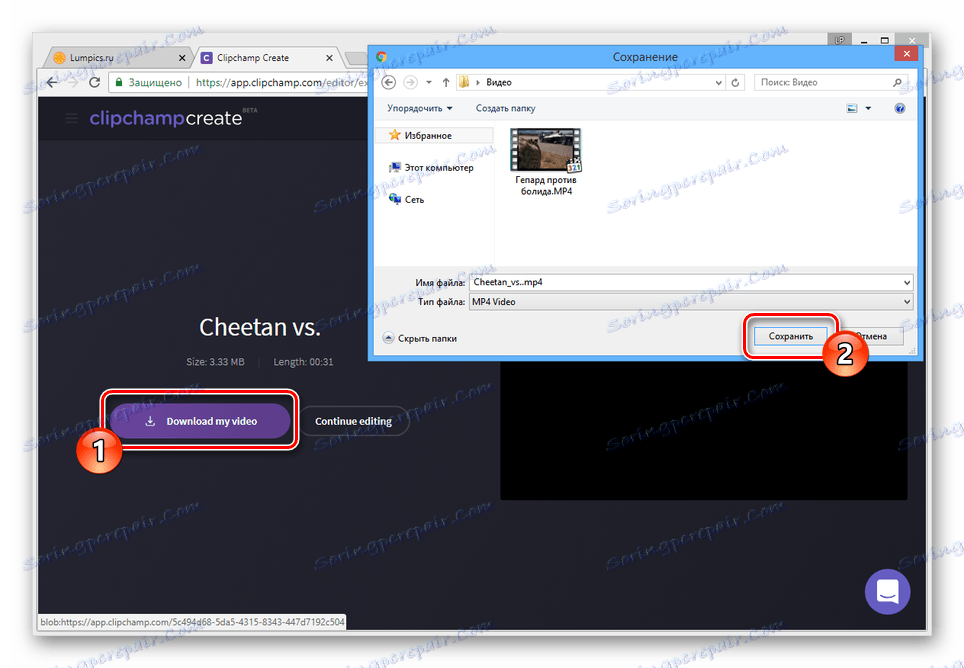
Alternatywnie w Internecie można znaleźć podobne usługi online, które umożliwiają przetwarzanie filmów. Istnieje również spora liczba specjalnych programów z tymi samymi funkcjami.
Zobacz także: Programy spowalniające wideo
Wniosek
Korzystając z naszych usług online, możesz szybko zwolnić wideo dzięki możliwości dodatkowego przetwarzania. Należy jednak pamiętać, że aby uzyskać najlepszy wynik, jakość używanych rolek musi być wystarczająco wysoka.